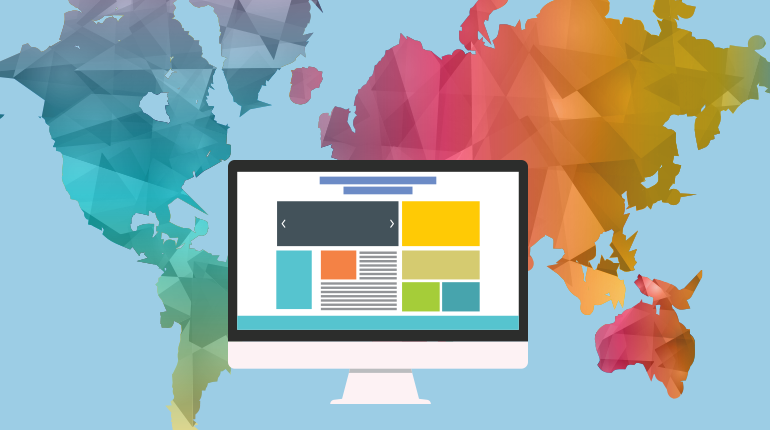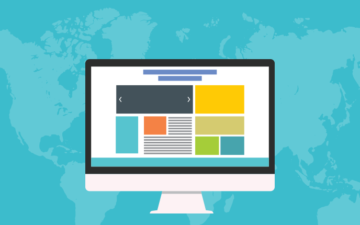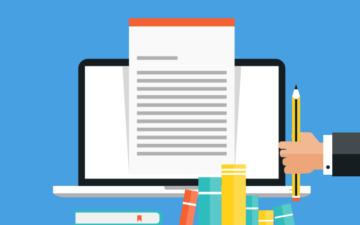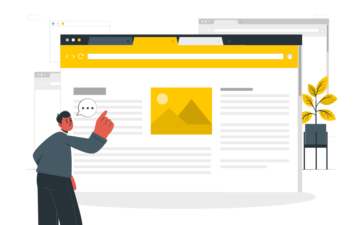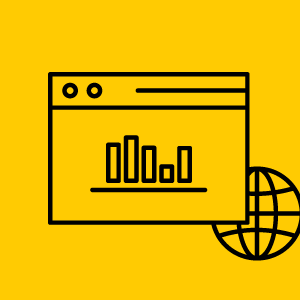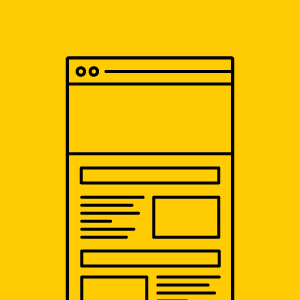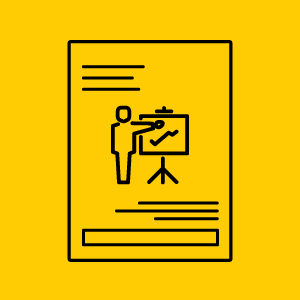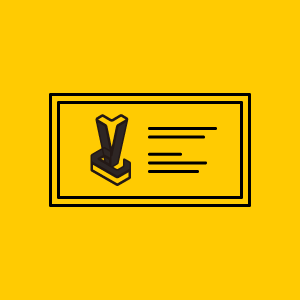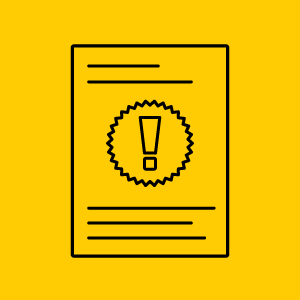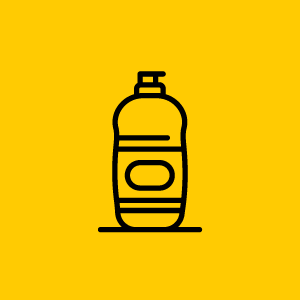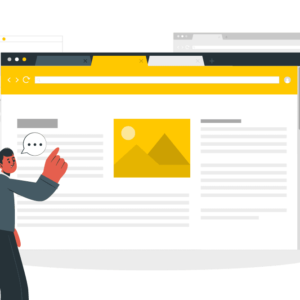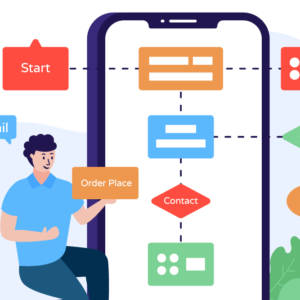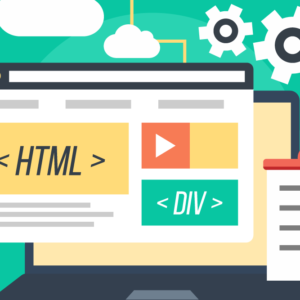こんにちは、福岡のWeb制作・広告制作ベクタークリエイティブの前田です。
最近は日本の企業でもサイトを発注する時に、海外の言語に対応させたサイトを作りたい、という要望を耳にします。
私が受注したサイト制作の案件にしてもこの1年、複数の案件で多言語化の要望がありました。
ただ多言語化サイトを制作したことがない状態ではやり方が分からなくて、「サイトの多言語化って、相当難しいんじゃないの?」と思っていましたが「WPML」というプラグインを使うことで、そのイメージが大きく変わりました。
このプラグインを使えば、思っていたほどWordpressで構築されたサイトの多言語化作業は大変ではないです。
Contents
WordPress多言語化プラグイン「WPML」とは
「WPML」は40以上の言語にワードプレスで構築されたサイトを少ない手間で運営できるようにするプラグインです。
翻訳できるコンテンツ・サイトのパーツは、ページ、投稿、カスタムタイプ、分類、メニュー、テーマのテキストなどです。
有料のプラグインなので、お金を掛けたくない人はこれ以外にも無料の多言語プラグインがあるので、そちらを探してください。
WPMLの公式サイトにはご丁寧に無料の多言語プラグインとの比較表が載っています(笑)。
このように他社の製品を実名で記載して機能を比較しているのは初めて見ました。
(海外のWeb関連のサービスなんかだと普通なのかな…おそるべし)
「Multilingual Agency」$159(18,000円弱)アカウントを購入した理由
上記の「WPML と無償および有償の他製品との比較」ページの一覧でいうと、私は一番右の「Multilingual Agency」を購入しました。
それを選んだのは、今回の依頼に限らず、その他の案件でも利用できるプラグインを探していたという理由からでした。
早いうちに信頼できるプラグインを見つけておいて、いろいろな案件で使おうと思いました。
幸い、この「Multilingual Agency」はプラグインを利用するサイト数が無制限。
価格は$159(購入した時のレートで18,000円弱)、決して安くはないのですが、以後の利用を考えると、購入するのも悪くないと思いました。
WPMLをオススメする理由
このプラグインをオススメする理由は以下です。
- 30日返金保証付き
- WordPressに慣れていると、翻訳ページの作成がしやすい
- 翻訳テキストの検索、置換ができる
- サポート環境(英語)が整っている
それぞれの理由を具体的に説明します。
30日返金保証付き
アカウントの購入から30日以内であれば、返金してもらえる保証付です。
試してみて、どうも使いにくいな…と感じたら期間内であれば返金してもらえます。
30日あれば、使いやすいかどうか、以後使うのか判断する時間は十分にありますね。
WordPressに慣れていると、翻訳ページの作成がしやすい
デフォルトの管理画面に翻訳ページ入力のためのボタンやリンクが追加され、ワードプレスをそのまま操作するような感覚で投稿や固定ページの外国語ページを作ることができます。Wordpressでの作業に慣れている方には非常に使いやすいと思います。
翻訳テキストの検索、置換ができる
サイト構築のために入力されたテキストデータを検索して、言語別に翻訳テキストを入力、サイトに反映できます。
この機能は「お知らせ」や「新着情報」など、投稿の見出しの編集、ウィジェットの翻訳に使用します。
(ウィジェットの翻訳は少しクセがあるので、後で説明します。)
サポート環境が整っている
公式のドキュメント、操作説明動画があり、導入の時の操作が分かりやすいです。
これらは基本的に英語ですが、難しい英語は使っていないので、英語が得意ではない私でもGoogle翻訳を使いながら作業を進めることができました。
それでも分からないことは、公式のフォーラムがあり、サポートスタッフが質問に答えてくれます。
WPML公式コンテンツ
WPMLを使っていく上で、役に立つ情報が公開されているサイト、コンテンツです。
困った時はこれらを参考にしてください。
WPMLアカウントの購入・インストール
公式サイトにアクセスして、「ご購入」ページから購入します。
WPML – WordPress 多言語プラグイン
アカウントを購入後、ダウンロードされた圧縮ファイルをWordpress管理画面のプラグインの新規追加ページからアップロードしてください。
「プラグイン > 新規追加 > プラグインのアップロード」からアップロードするファイルを選択してアップロード。
プラグインがアップロードされたらプラグインを有効化します。
インストール後は、購入したアカウントの管理画面からサイトのキーを取得して、プラグインの管理画面の「WPML Multilingual CMS」の項目にある「登録」から取得したキーを登録しましょう。
これでインストール作業は完了です。
初期設定
WPML公式サイトに、初期設定を説明したページがあります。
スタートガイド
設定の項目はそれほど多くなく設定方法も簡単なので、ここでは便利な機能をメインに説明します。
言語設定
[arve url=”https://youtu.be/O7zrroWtrpQ” mode=”normal” align=”center” /]
言語設定は一番最初に設定する項目です。
サイトで使用する言語を選びます。
言語URLフォーマット
言語別のURLを設定できます。以下の3種から選んで設定できます。
複雑な設定を必要とせず、言語別のURLが設定できるのは非常に便利です!
1.ディレクトリ内の異なるドメイン
ドメインの末尾に言語ごとにディレクトリ名を追加する方法です。
例えば、「https://v-cr.work」の中に中国語繁体のページを作りたい場合は、これを選択します。すると中国語繁体のURLは「https://v-cr.work/zh-hant/」となります。”>https://v-cr.work」の中に中国語繁体のページを作りたい場合は、これを選択します。すると中国語繁体のURLは「https://v-cr.work/zh-hant/」となります。
2.言語別の異なるドメイン
サブドメインの形で言語別ページのURLを設定する方法です。
この方法で設定すると「https://v-cr.work」の中国語繁体のURLは「https://zh-hant.v-cr.work/」となります。
3.言語名がパラメーターとして追加されました
設定項目の見出しがおかしいですが(笑)、URLの末尾にパラメーターが追加されます。
「https://v-cr.work」の中国語繁体のURLは「https://v-cr.work?lang=zh-hant」となります。
ブラウザ言語リダイレクト
サイトを訪れたユーザーのブラウザの言語設定によって、リダイレクトする設定です。
英語をメインの言語として設定しているユーザーには英語のページを、中国語の言語を設定しているユーザーには中国語のページを自動的にリダイレクトして表示してくれます。
言語スイッチャーメニュー
サイトの言語切り替えボタンを設置するメニューを選びます。
カスタムメニューに追加する方法と、テーマのテンプレートに直接記述する方法があります。
特にカスタムメニューに追加するのが便利です。
(ウィジェットにスイッチャーを追加したい場合は「ウィジェット言語スイッチャー」からスイッチャーを追加します。)
ポップアップでメニューの追加位置やスイッチャーに含む要素(国旗アイコンやネイティブ言語表記など)を細かく設定できます。
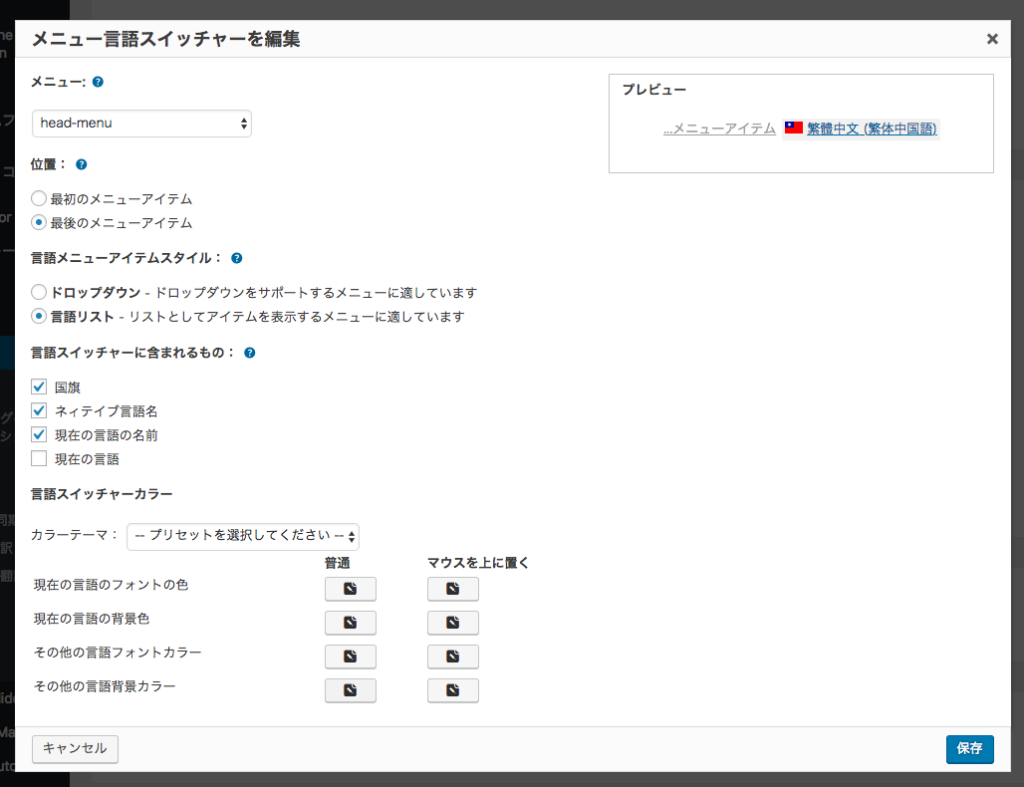
翻訳ページ作成方法
固定ページを例に説明しますが、翻訳ページの追加は一覧ページ、ページ編集画面の両方からできます。(投稿に関しても同じ操作で翻訳ページを追加できます。)
以下、一覧ページ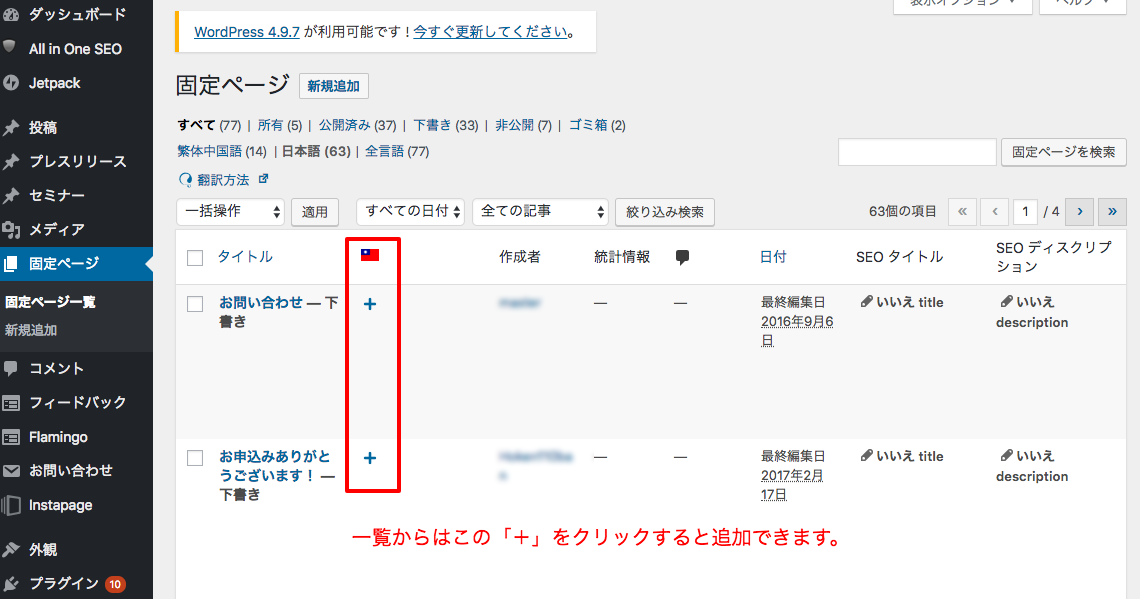
こちらは編集画面です。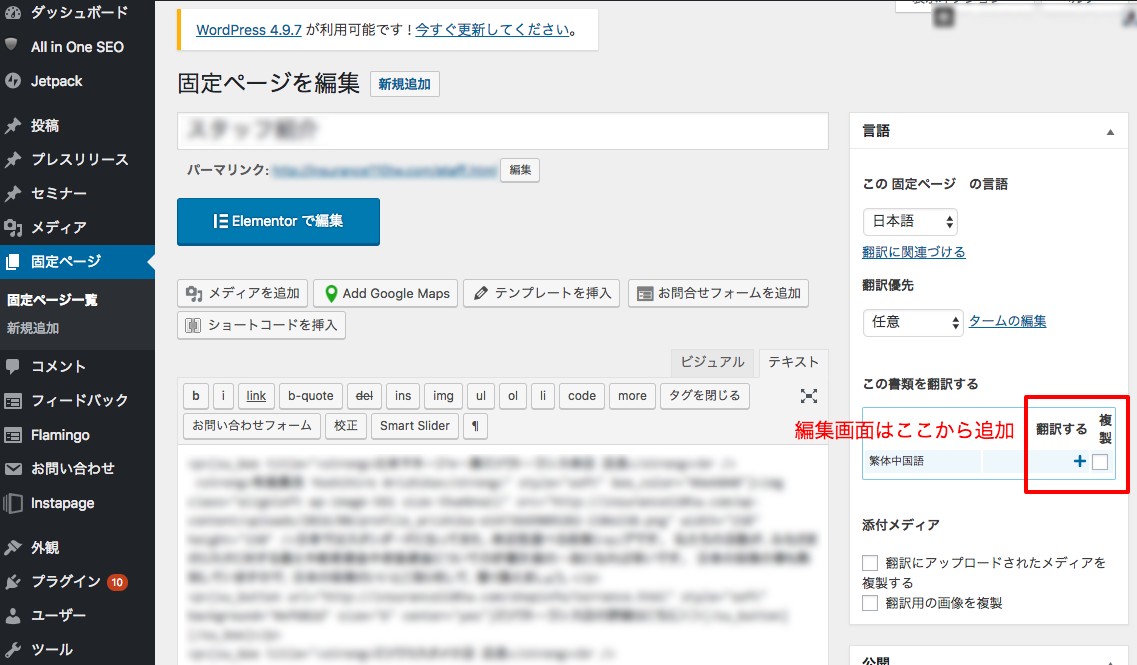
ウィジェットの翻訳
ウィジェットの翻訳ですが、「WPML > ストリング翻訳」から行います。
ストリング翻訳の画面に移動したら、(1)「全てのドメイン」と表示されているプルダウンメニューから「Widget」を選択し、(2)翻訳したいウィジェットを選びます。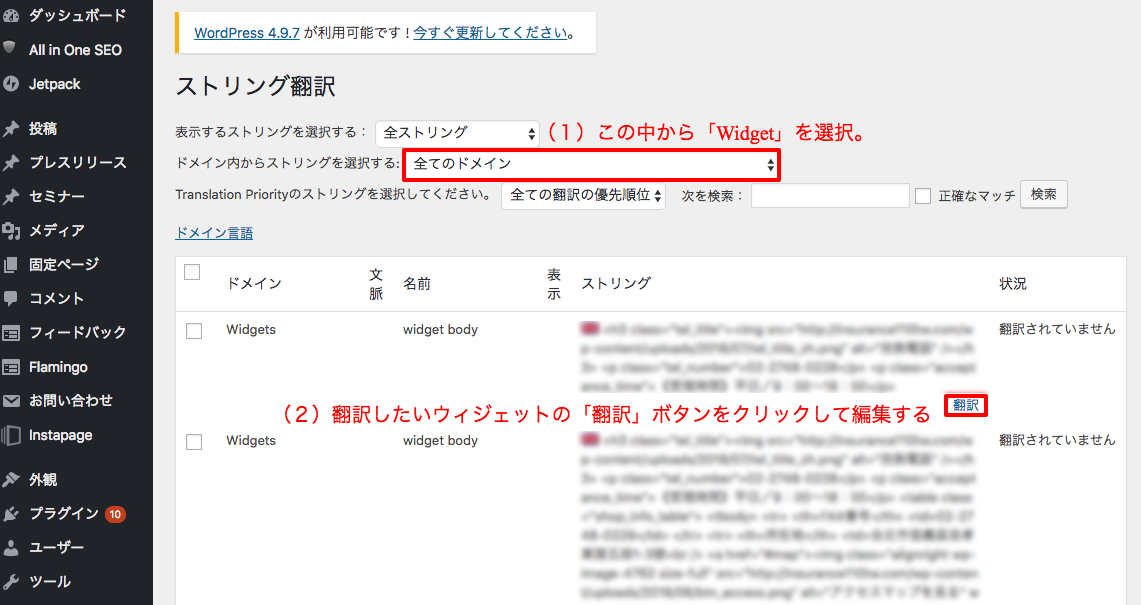
なお、ストリング翻訳機能に関しては、WPMLのインストール時に併せてインストールすることを勧められる「WPML String Translation」のインストールが必要になります。
翻訳作業に便利なその他の関連プラグイン
先に挙げた文字列の翻訳作業をサポートするストリング翻訳機能を使うことができる「WPML String Translation」の他にも、便利な関連プラグインがあります。
これらのインストールはWPMLの関連プラグインを管理する「WPML – The WordPress Multilingual Plugin」から一括管理できます。この機能も非常に便利です。
関連プラグインのアップデートも知ることができます。
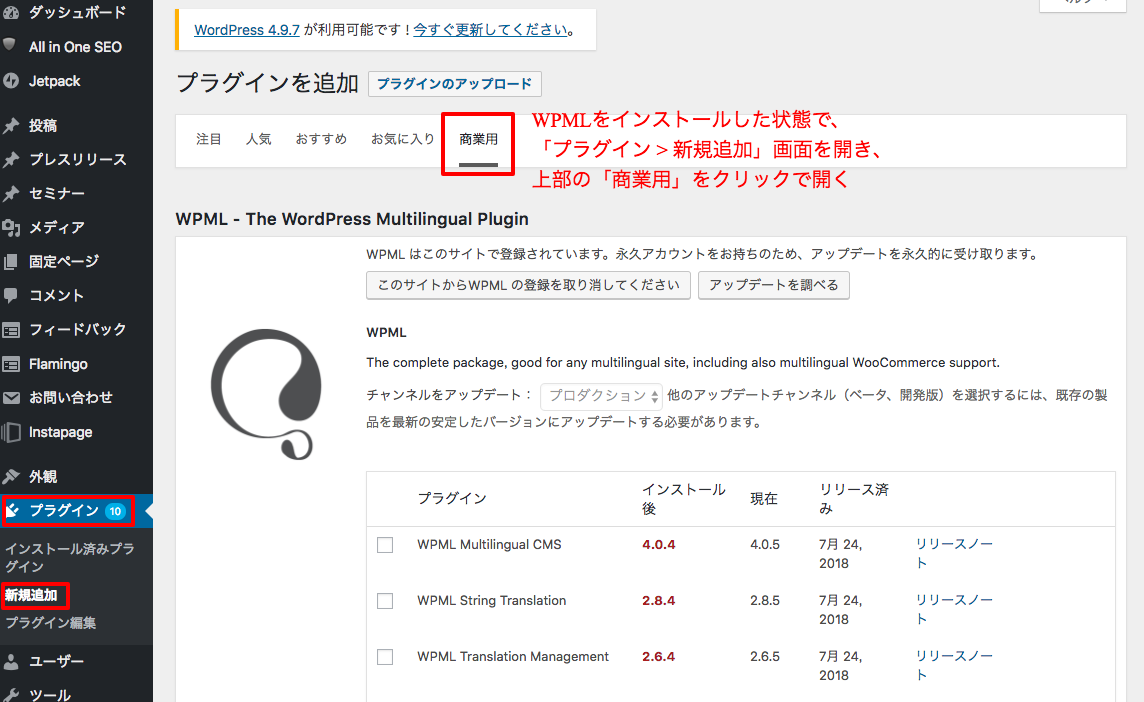
文字列翻訳「WPML String Translation」
先にも挙げましたが、サイト内のデータを文字列で検索して翻訳したり、ウィジェットの翻訳をすることができる「ストリング翻訳」機能を使うことができるようになるプラグインです。
翻訳作業の管理「WPML Translation Management」
制作の都合上、先に日本語のページを制作し、翻訳の原稿が届いてから翻訳ページの制作をする…という進め方が多いのではないかと思います。
そのような制作のやり方に最適な翻訳ページの進捗管理をするのが「WPML
Translation Management」です。
画像などの翻訳ページ別の表示をコントロールする「WPML Media Translation」
日本語のページでは日本語の文字が載せられた画像を表示、中国語のページでは中国語の翻訳されたテキストを載せた画像を表示させる…そのような設定は翻訳ページごとに画像リンクを差し替えるのは地味に大変な作業です。
「WPML Media Translation」を使えば、管理画面上で画像のリンクなどをコントロールできます。
内部リンク切れ防止「WPML Sticky Links」
サイト内のページリンクの変更に追従して、変更されたURLのページリンクをクリックした時に、変更後のURLへリダイレクトしてくれる機能を追加できます。
テーマ内に言語による表示切り替えなど、条件分岐をする記述のしかた
テンプレートで読み込んでいる画像や、記述されている文言を、言語によって切り替える場合、条件分岐で記述する必要があります。
WPMLで言語を切り替えるサイトの場合、「ICL_LANGUAGE_CODE(言語コード)」の値によって条件分岐をします。
具体的な記述は以下です。(サンプルとして、日本語と中国語繁体の条件分岐を記載します。)
日本語の場合の出力内容中国語繁体の場合の出力内容
投稿一覧で言語関係なく全ての投稿が表示されてしまう件
日本語のトップページなのに、中国語の投稿と日本語の投稿が混ざって一覧に表示され、言語毎の投稿一覧を出力する方法を以下の記事に書きました。ご参考まで。
【WPML】投稿一覧に複数言語の投稿が重複して表示される時の対処
これだけ便利だとお金を払う価値は大いにありです!
正直、有料のWordpressプラグインを買うことはこれまでなかったのですが、WPMLは買って正解でした。後悔する要素がありません。
無料にこだわってプラグインを探すのに余計な時間をかけることや、検索でドキュメントを探す手間を考えると、有料でもちゃんとしたドキュメントやマニュアルの動画あり、公式のフォーラムがあることで、作業時間を大幅に短縮できたと感じました。
時間は何よりも大切です。
時間を有効に使うためにも、無駄な作業をあらかじめ抑えることができる有料プラグインを利用することは費用対効果が高いと実感しました。